Apple Musicからコンピュータに音楽をダウンロードする方法は? 解決しました!
Apple Musicからコンピュータに音楽をダウンロードする方法は? あなたはそれを作る方法を探していますか? もしそうなら、この記事はあなたのためです!
Apple Music 音楽を聴くのに最適なプラットフォームです。 プレイリストを作成してお気に入りの曲をダウンロードすると、オフラインで聴くことができます。 しかし、コンピュータで聴くことができるように、そこから曲をダウンロードしたい場合はどうでしょうか。
最も一般的な方法のXNUMXつは、コンピュータにApple Musicアプリをダウンロードすることですが、これが常に可能であるとは限りません。 たとえば、iTunesがインストールされていない場合、または自宅でインターネット接続が利用できない場合は、iTunesが機能しない可能性があります。
幸いなことに、あなたがする他の方法があります Apple Musicから音楽をダウンロードする インターネット接続にアクセスせずにコンピュータに! 方法をお見せします!
記事の内容 パート1。AppleMusicからコンピュータに音楽をダウンロードする方法は?パート2。購入した音楽をAppleMusicからコンピュータにダウンロードする方法は?パート3。 概要
パート1。AppleMusicからコンピュータに音楽をダウンロードする方法は?
AppleMusicは 最高の音楽ストリーミングサービス 世界中。 ただし、Apple Musicからコンピュータに音楽をダウンロードする場合は、簡単な作業ではないことがわかります。 ここでは、AppleMusicからコンピュータに音楽をダウンロードする方法を紹介します。 TunesFun Appleの音楽コンバータ.

これは、この問題をすばやく簡単に取り除くのに役立つ強力なツールです。 それはあなたを助けることができます iTunesの音楽を変換する、映画、テレビ番組、その他のメディアをMP3やその他の一般的な形式に変換して、品質を損なうことなくさまざまなデバイスで再生できます。 変換速度は非常に速く、出力品質は抜群です。 さらに、他のコンバーターよりも最大20倍高速に曲を変換できます。 このソフトウェアは、WindowsとMacOSの両方のシステムで完全に機能します。
簡単に参照できるように、ステップバイステップガイドを次に示します。 これはすべて、iTunesやその他のサードパーティソフトウェアを使用せずに実行できます。
ステップ1:ダウンロードしてインストールする TunesFun Appleの音楽コンバータ お使いのコンピュータで。 次に、それを起動して[ファイル]メニューに移動し、[追加]ボタンをクリックして、変換するAppleMusicの曲をインポートします。 その点に注意してください TunesFun Appleの音楽コンバータ iTunes自体を使用して変換するトラックを指定する方法がないため、ライブラリ内のすべてのトラックが自動的に追加されます。特定のトラックのみを追加する場合は、この手順を開始する前に追加してください。
ステップ2:出力フォーマットと出力パスを設定します。 オーディオファイルをにインポートした後 TunesFun Appleの音楽コンバータ、インターフェイスの左上隅にある[プロファイル]ドロップダウンリストをクリックし、[MP3]、[AAC(M4A /M4B)」または「WAV」

ステップ3.「変換」パネルで出力フォーマットとしてMP3フォーマットを選択します。 次に、「変換」ボタンをクリックして、変換プロセスをすぐに開始します。 変換が完了したら、「開く」ボタンをクリックするだけで、ローカルディスクドライブ上の変換されたファイルを自動的に取得できます。 その後、制限なしで自由に好きなデバイスに転送できます!

今、 TunesFun Apple Music Converterは、この目的のためのプロフェッショナルなツールです。 それはあなたを助けることができます 音楽のDRM保護を削除します AppleMusicから無料で Spotify、iTunes、GooglePlayミュージックなど。 このプログラムを使用すると、YouTubeなどのビデオからオーディオを抽出することもできます。 VEVO 高品質のMP3形式のNetflix。
パート2。購入した音楽をAppleMusicからコンピュータにダウンロードする方法は?
このパートでは、Apple Musicからコンピュータに音楽をダウンロードする方法についても説明しますが、iTunesから購入した音楽にのみ適用されます。
始める前に、これが何を意味するかについて話しましょう。 Apple Musicから音楽を購入すると、アカウントに保存されます。 アプリで聞いたり、ダウンロードしてオフラインで使用したりできます。 しかし、iTunesで購入したものを持ち歩きたい場合はどうでしょうか。
iOS 8以降を実行するiPhoneまたはiPadをお持ちの場合は、iCloudミュージックライブラリを使用して、購入したすべてのiTunesをすべてのデバイス間で同期できます。 つまり、あるデバイスで曲を購入し、iCloudミュージックライブラリを使用して別のデバイスで再生すると、両方のデバイスに追加されます。
これをする:
ステップ1コンピュータでiTunesを開き、AppleIDでログインします。
ステップ2画面上部のメニューバーにある[Account]をクリックします。 これにより、Apple IDに関する情報を表示したり、iTunesを介して行った購入を確認したりできるページに移動します。
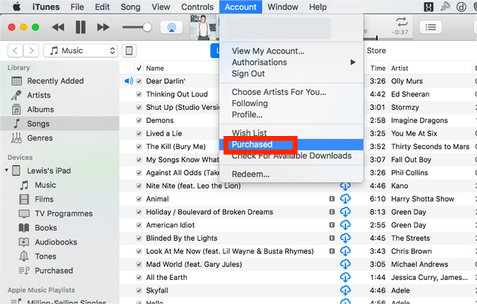
ステップ3このページのメニューから[Purchased]をクリックし、[Music]をクリックします。 これにより、iTunesから直接購入したアルバムや個々のトラック(存在する場合)を含む、すべての購入のリストが開きます。 コンピュータのハードドライブにこれらすべてのファイルを保存するのに十分なスペースがない場合は、最初にいくつかの不要なファイルを削除することをお勧めします。
ステップ4ダウンロードする各曲の横にあるチェックボックスをオンにして、[ダウンロード]をクリックするか、キーボードのCtrl+Sを押します。 この手順が完了すると、曲が自動的にダウンロードされます。
パート3。 概要
探しているなら AppleMusicからコンピュータに音楽をダウンロードする方法, TunesFun Appleの音楽コンバータ それを行うための最良の方法です。 このプログラムを使用すると、購入したApple Musicの曲をMP3形式に変換して、コンピュータやその他のデバイスに保存できます。
歌詞やアルバムアートワークなど、オリジナルの曲と同じ機能をすべて利用でき、いつでもどこでも好きなときにアクセスできます。 これは無料のプログラムで、購入した音楽をサービスからダウンロードして、任意の形式で保存できます。
コメントを書く